In dit onderdeel worden algemene instellingen ingegeven die betrekking hebben op het gebruik van artikelen.
Het onderdeel wordt vanuit het hoofdmenu opgestart. U kunt ook met de muis op de knop van het onderdeel artikel bewerken in de menubalk klikken terwijl u Ctrl én Alt indrukt.
Sla de instellingen op door op OK te klikken of op F4 te drukken. Het onderdeel wordt dan ook automatisch afgesloten. U verlaat het onderdeel zonder iets op te slaan met Annuleren of Esc.
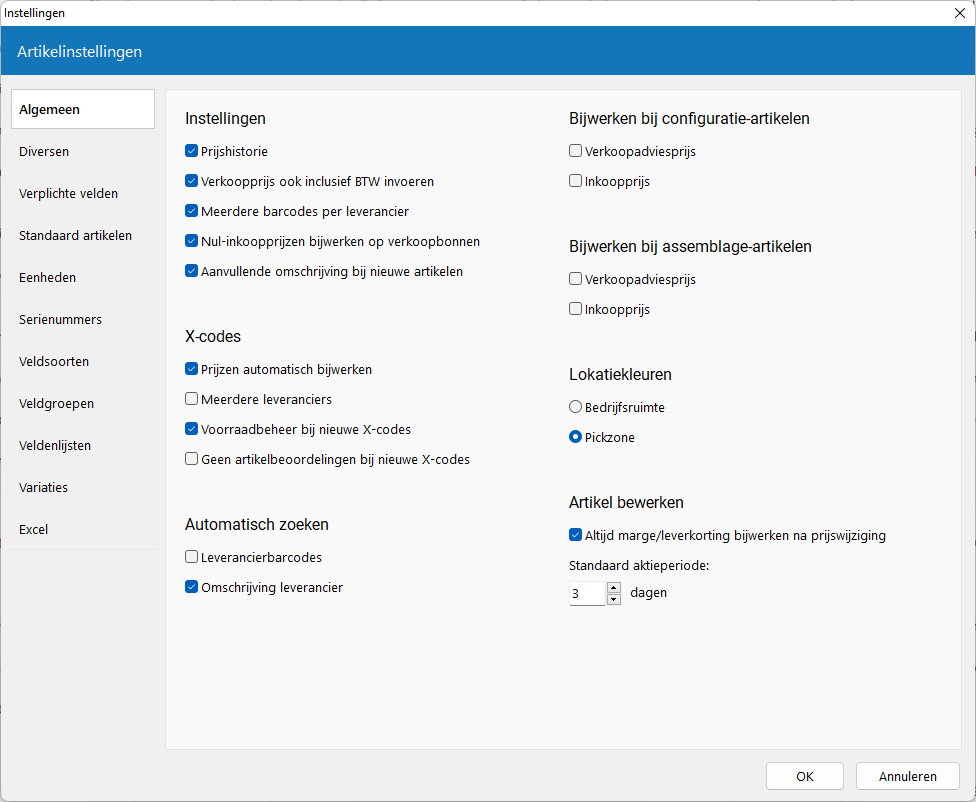
Prijshistorie: geeft aan of bij het wijzigen van een inkoop-, kost- en/of verkoopprijs van een artikel de oude prijzen moeten worden opgeslagen in een historiebestand. U bekijkt de prijshistorie van een artikel in artikel bekijken en artikel bewerken.
Prijzen ook inclusief BTW invoeren: met deze instelling kunnen artikelprijzen ook als bedrag inclusief BTW worden ingevoerd. Weliswaar worden de bedragen nog steeds exclusief BTW in de database opgeslagen, echter met meer decimalen dan de gebruikelijke twee, zodat er bij het terugrekenen naar de bedragen inclusief BTW geen afrondverschillen meer optreden. Deze voorziening is bedoeld voor bedrijven die voor de meeste artikelen prijzen inclusief BTW hanteren.
Meerdere barcodes per leverancier: geeft aan of er bij een artikel van een leverancier meerdere barcodes mogen worden vastgelegd. Standaard kan bij ieder artikel slechts één barcode worden vastgelegd voor iedere leverancier van dat artikel.
Nul-inkoopprijzen bijwerken op verkoopbonnen: met deze optie geeft u aan dat na het invullen of wijzigen van de inkoopprijs bij een artikel automatisch de inkoopprijs bij dit artikel op alle verkoopbonnen, mits nog niet ingevuld, moet worden aangepast.
Aanvullende omschrijving bij nieuwe artikelen: geeft aan of bij het aanmaken van een nieuw artikel in artikel bewerken op verkoopbonnen en inkoopbonnen en bij losse bestellingen en retourzendingen, de optie voor de aanvullende omschrijving bij dat artikel automatisch moet worden geactiveerd.
Prijzen automatisch bijwerken: hiermee geeft u aan of prijswijzigingen (inkoop- en verkoopprijs) van X-codes op inkoopbonnen en verkoopbonnen automatisch moeten worden doorgevoerd in het artikelbestand.
Meerdere leveranciers: geeft aan dat bij een X-code, net als bij reguliere artikelcodes, meerdere leveranciers mogen worden vastgelegd. Standaard heeft een X-code, als eenmalig artikel, slechts één leverancier.
Voorraadbeheer bij nieuwe X-codes: geeft aan of bij het aanmaken van een nieuwe X-code het voorraadbeheer voor dit nieuwe artikel moet worden geactiveerd.
Geen artikelbeoordelingen bij nieuwe X-codes: gebruikt u artikelbeoordelingen dan zorgt deze instelling ervoor dat nieuwe X-codes automatisch worden uitgesloten van beoordelingen. U kunt dit naderhand desgewenst weer uitschakelen bij de X-code in artikel bewerken.
Leverancierbarcodes: geeft aan of bij automatisch zoeken naar artikelen aan de hand van het bestelnummer ook moet worden gekeken naar de barcodes van de leverancier die zijn vastgelegd in artikel bewerken.
Omschrijving leverancier: geeft aan of bij automatisch zoeken naar artikelen aan de hand van het bestelnummer of de omschrijving ook moet worden gekeken naar de artikelomschrijving van de leverancier die is vastgelegd in artikel bewerken.
Verkoopadviesprijs: geeft aan of bij het wijzigen van de verkoopprijs van een artikel bij alle artikelconfiguraties waarin dit artikel is opgenomen de verkoopadviesprijs moet worden bijgewerkt met het nieuwe verkooptotaal. Alleen de configuraties waarbij de instelling 'Verkoopprijzen' niet op 'Optellen' staat worden dan bijgewerkt.
Inkoopprijs: geeft aan of bij het wijzigen van de inkoopprijs van een artikel bij alle artikelconfiguraties waarin dit artikel is opgenomen de inkoopprijs moet worden bijgewerkt met het nieuwe inkooptotaal. Alleen de configuraties waarbij de instelling 'Inkoopprijzen' niet op 'Optellen' staat worden dan bijgewerkt.
De instellingen in dit kader maken deel uit van module Assemblages.
Verkoopadviesprijs: geeft aan of bij het wijzigen van de verkoopprijs van een artikel bij alle stuklijsten bij assemblage-artikelen waarin dit artikel als onderdeel is opgenomen de verkoopadviesprijs moet worden bijgewerkt met het nieuwe verkooptotaal.
Inkoopprijs: geeft aan of bij het wijzigen van de inkoopprijs van een artikel bij alle stuklijsten bij assemblage-artikelen waarin dit artikel als onderdeel is opgenomen de inkoopprijs moet worden bijgewerkt met het nieuwe inkooptotaal.
Gebruikt u de module Magazijnbeheer dan geeft u hier aan in welke kleuren de lokaties bij een artikel moeten worden getoond.
Bedrijfsruimte: de lokaties worden getoond in de kleuren zoals ingesteld bij de bedrijfsruimte.
Pickzone: de lokaties worden getoond in de kleuren zoals ingesteld bij de pickzone.
Dit kader bevat instellingen die worden toegepast in artikel bewerken.
Altijd marge/leverkorting bijwerken na prijswijziging: met deze optie geeft u aan dat na het wijzigen van een inkoop of verkoopprijs op de eerste pagina 'Algemeen' altijd de marge/leverkorting moet worden bijgewerkt. Wordt er een marge/leverkorting gewijzigd, dan wordt de inkoopprijs bijgewerkt.
Standaard aktieperiode: de standaardlengte in dagen van een aktieperiode. Het programma past deze periode toe wanneer bij een artikel een aktieprijs wordt vastgelegd; desgewenst kunt u de periode vervolgens aanpassen.
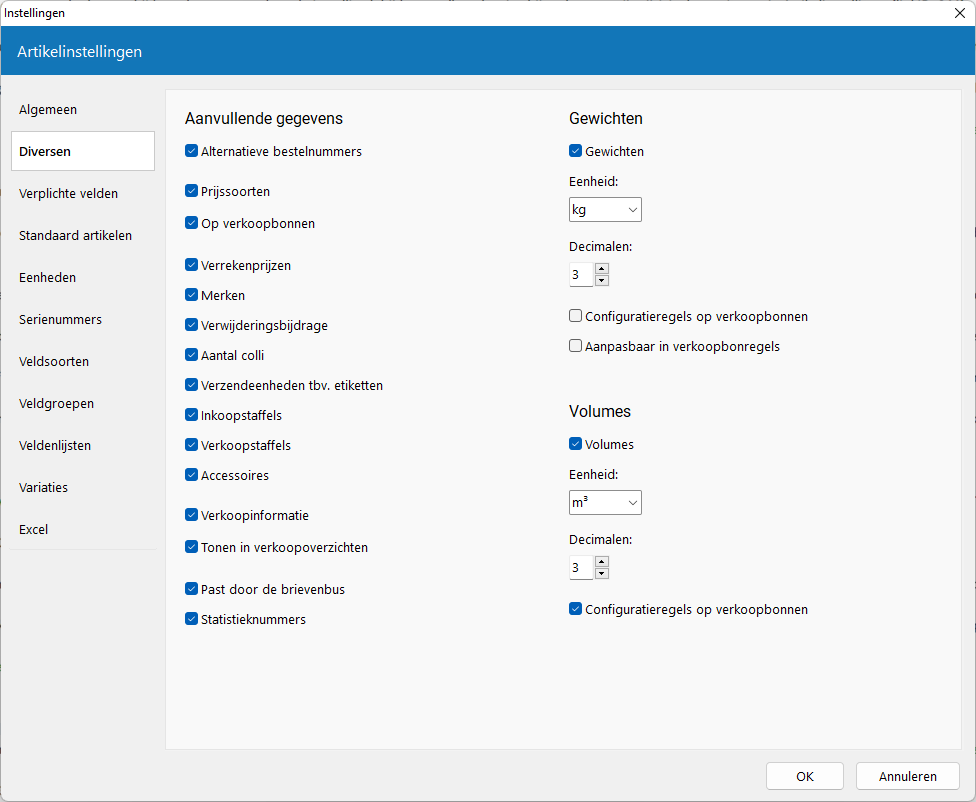
Alternatieve bestelnummers: geeft aan of naast het standaard bestelnummer van een leverancier voor een artikel een tweede, alternatief bestelnummer kan worden vastgelegd. Alternatieve bestelnummers kunnen desgewenst worden afgedrukt op een bestelbon.
Prijssoorten: met deze instelling geeft u aan dat u naast de verkoopadviesprijs bij ieder artikel één of meer alternatieve prijssoorten wilt vastleggen. De beschikbare prijssoorten legt u vast in prijssoorten.
Op verkoopbonnen: geeft aan of op verkoopbonnen bovenaan de pagina met de bonregels één van de prijssoorten kan worden geselecteerd. Het programma past dan de prijzen van deze prijssoort toe in de verkoopbon. Voert u een klant in op de verkoopbon, dan wordt automatisch diens prijssoort geselecteerd op de bon.
Verrekenprijzen: met deze instelling geeft u aan dat u verrekenprijzen wilt vastleggen bij artikelen. De verrekenprijs kan afwijken van de inkoopprijs. In artikel bewerken geeft u per artikel aan of en hoe de verrekenprijs afhangt van de inkoopprijs.
Merken: met deze instelling geeft u aan of u bij ieder artikel het merk van dat artikel wilt vastleggen.
Verwijderingsbijdrage: met deze instelling kunt u bij ieder artikel een bedrag vastleggen dat dienst doet als verwijderingsbijdrage van dat artikel. Wordt zo'n artikel op een verkoopbon geplaatst, dan wordt hieronder automatisch een artikel toegevoegd met de verwijderingsbijdrage. Dit speciale artikel selecteert u op de pagina 'Artikelen' bij 'Verwijderingsbijdrage'. U kunt ook speciale artikelen vastleggen per artikelgroep in artikelgroepen.
Aantal colli: geeft aan of bij een artikel het aantal colli kan worden vastgelegd waarin dit artikel doorgaans wordt verzonden. Dit aantal wordt vervolgens gebruikt om het totale aantal colli op een orderbevestiging en/of verzendbon te laten bepalen door het programma.
Verzendeenheden tbv. etiketten: met deze optie kunt u bij ieder artikel een zogeheten 'verzendeenheid' vastleggen, dit is het aantal artikelen dat in één verpakking, pakket, doos of bundel wordt verstuurd. Deze instelling wordt gebruikt bij het aanmaken van artikeletiketten vanuit een verkoopbon (via Shift+Ctrl+P). Normaliter is het aantal etiketten hierbij gelijk aan het aantal op de bonregel. Door het gebruik van verzendeenheden wordt rekening gehouden met de verpakkingsgrootte bij het bepalen van het aantal etiketten en het te gebruiken aantal op die etiketten. Zo worden er bijvoorbeeld bij een aantal van 24 en een verzendeenheid van 10 geen 24 etiketten aangemaakt (ieder met aantal 24), maar drie etiketten, namelijk twee met aantal 10 en één met aantal 4.
Inkoopstaffels: geeft aan of u inkoopstaffels wilt vastleggen bij artikelen. Een inkoopstaffel is een speciale conditie voor de inkoopprijs van een artikel die afhangt van het aantal stuks dat wordt besteld bij de leverancier. Per leverancier kunnen bij een artikel meerdere inkoopstaffels worden vastgelegd. Aan de hand van de inkoopstaffels en het te bestellen aantal bepaalt het programma de inkoopprijs op de bestelbon.
Verkoopstaffels: geeft aan of u verkoopstaffels wilt vastleggen bij artikelen. Een verkoopstaffel is een speciale conditie voor de verkoopprijs van een artikel die afhangt van het aantal stuks dat de klant afneemt. Verkoopstaffels zijn van toepassing op alle klanten. Bij een artikel kunnen meerdere verkoopstaffels worden vastgelegd. Aan de hand van deze staffels en het af te nemen aantal bepaalt het programma de prijs op de verkoopbon.
Accessoires: geeft aan of u accessoires wilt vastleggen bij artikelen.
Verkoopinformatie: geeft aan of u verkoopinformatie wilt kunnen vastleggen bij verkoopbonregels.
Tonen in verkoopoverzichten: geeft aan of de verkoopinformatie moet worden getoond als losse tekstregels onder de bijbehorende bonregel in de diverse overzichten van verkoopbonnen.
Past door de brievenbus: geeft aan of bij artikelen de optie 'Past door de brievenbus' kan worden vastgelegd. Deze instelling wordt dan ook opgenomen in exports van online artikelen.
Statistieknummers: met deze optie kunt u bij ieder artikel een statistieknummer vastleggen zoals voorgeschreven door het Centraal Bureau voor de Statistiek.
Gewichten: geeft aan of u bij artikelen het gewicht wilt vastleggen
Eenheid: geef hier de eenheid op die achter het artikelgewicht moet worden getoond; 'kg' of 'gram'.
Decimalen: het aantal decimalen achter de komma waarmee de gewichten moeten worden vastgelegd.
Configuratieregels op verkoopbonnen: geeft aan of de gewichten van configuratie-subartikelen op verkoopbonnen moeten worden gebruikt op de pagina 'Gewicht'.
Aanpasbaar in verkoopbonregels: geeft aan of u het totale gewicht van een artikel in een verkoopbonregel kunt aanpassen. Na het activeren van deze instelling moet ook bij de gewenste artikelen worden aangegeven dat het totale gewicht kan worden aangepast in regels op verkoopbonnen.
Volumes: geeft aan of u bij artikelen het volume wilt vastleggen, in welke eenheid en met hoeveel decimalen achter de komma. Geef hier ook aan of de volumes van configuratie-subartikelen op verkoopbonnen moeten worden gebruikt op de pagina 'Volume'.
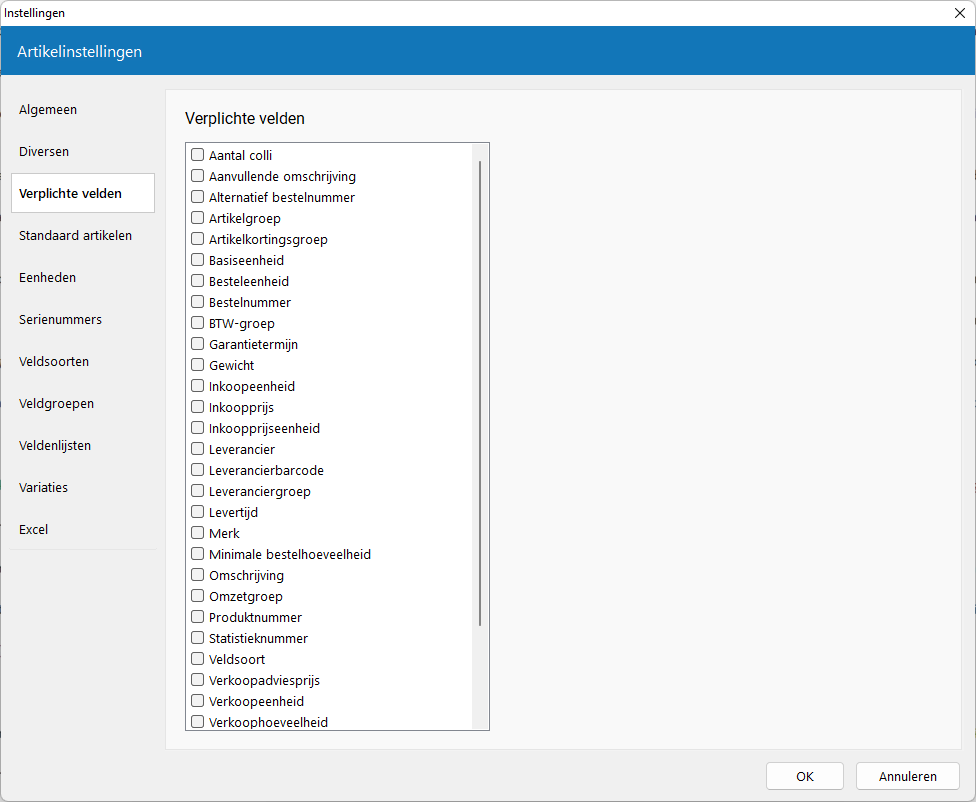
In de lijst op deze pagina geeft u aan welke van de velden verplicht moeten worden ingevoerd bij het aanmaken van één nieuw artikel in artikel bewerken.
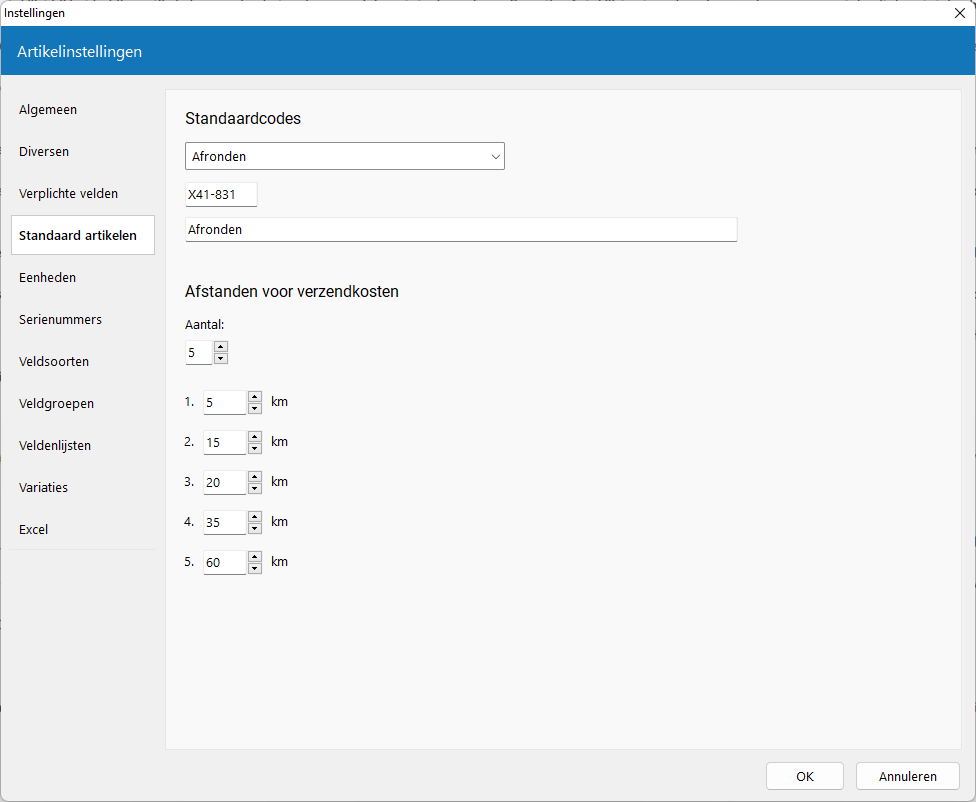
Hier worden de artikelcodes vastgelegd die een speciale betekenis binnen het programma hebben, zoals arbeidsloon en verzendkosten. Geef in het keuzeveld boven op deze pagina eerst aan om welk standaard artikel het gaat en geef vervolgens in de invoervelden daaronder het artikel op. U kunt zoeken op artikelcode en op omschrijving met het zoekvenster artikelen.
Maakt u gebruik van de exportvoorziening van factuurbedragen naar AccountView dan is het belangrijk dat u hier een artikelcode voor de factuurkorting opgeeft. Deze code wordt gebruikt bij het boeken van de verleende kortingen op facturen.
Artikelen met hoge BTW-tarief: de artikelcode die op een contantbon wordt geplaatst met het ingevoerde totaalbedrag voor de artikelen met het hoge BTW-tarief. Zorg dat aan dit artikel de BTW-groep voor het hoge tarief is gekoppeld.
Artikelen met lage BTW-tarief: de artikelcode die op een contantbon wordt geplaatst met het ingevoerde totaalbedrag voor de artikelen met het lage BTW-tarief. Zorg dat aan dit artikel de BTW-groep voor het lage tarief is gekoppeld.
Bezorg- of leveringskosten: de artikelcode die op een verkoopbon wordt geplaatst wanneer er gegevens worden geïmporteerd vanuit een tekstbestand in het formaat van Order-Direct en dit tekstbestand de 'tag' Bezorgbedrag= bevat. Het bij deze tag opgegeven bedrag wordt als prijs ingevuld. Deze optie wordt vaak gebruikt bij het importeren van orderbevestigingen vanuit een externe applicatie, zoals een Webwinkel.
Betaalkosten: de artikelcode die op een verkoopbon wordt geplaatst wanneer er gegevens worden geïmporteerd vanuit een tekstbestand in het formaat van Order-Direct en dit tekstbestand de 'tag' Betaalbedrag= bevat. Het bij deze tag opgegeven bedrag wordt als prijs ingevuld. Ook deze optie wordt vaak gebruikt bij het importeren van orderbevestigingen vanuit een Webwinkel.
Kredietbeperking: de artikelcode die wordt gebruikt voor het bepalen van de rekening waarop de expliciet berekende kredietbeperking op een verkoopfactuur wordt geboekt bij het exporteren van facturen naar de boekhouding vanuit factuurbedragen.
Verwijderingsbijdrage: de artikelcode die op een verkoopbon moet worden geplaatst wanneer er sprake is van een artikel met een verwijderingsbijdrage én bij de bijbehorende artikelgroep geen artikelcode voor de verwijderingsbijdrage is vastgelegd.
Dit kader wordt alleen getoond wanneer de instelling 'Verzendkosten op basis van afstand' is geactiveerd in programma-instellingen. U geeft hier een aantal afstanden op (maximaal 6) waarvoor verschillende tarieven gelden voor de verzendkosten. De tarieven legt u vast als verkoopprijs bij afzonderlijke standaard artikelen. Deze artikelen worden bovenin op de pagina vastgelegd bij iedere afstand.
Aantal: het aantal afstanden waarvoor u verschillende verzendkosten wilt vastleggen. Afhankelijk van deze instelling verschijnt hetzelfde aantal invoervelden waarin de uiterste afstanden worden ingevoerd. Bij iedere afstand moet bovenaan de pagina een bijbehorende artikelcode worden vastgelegd. Daarnaast dient er nog een extra artikelcode voor de verzendkosten voor de overige afstanden worden vastgelegd.
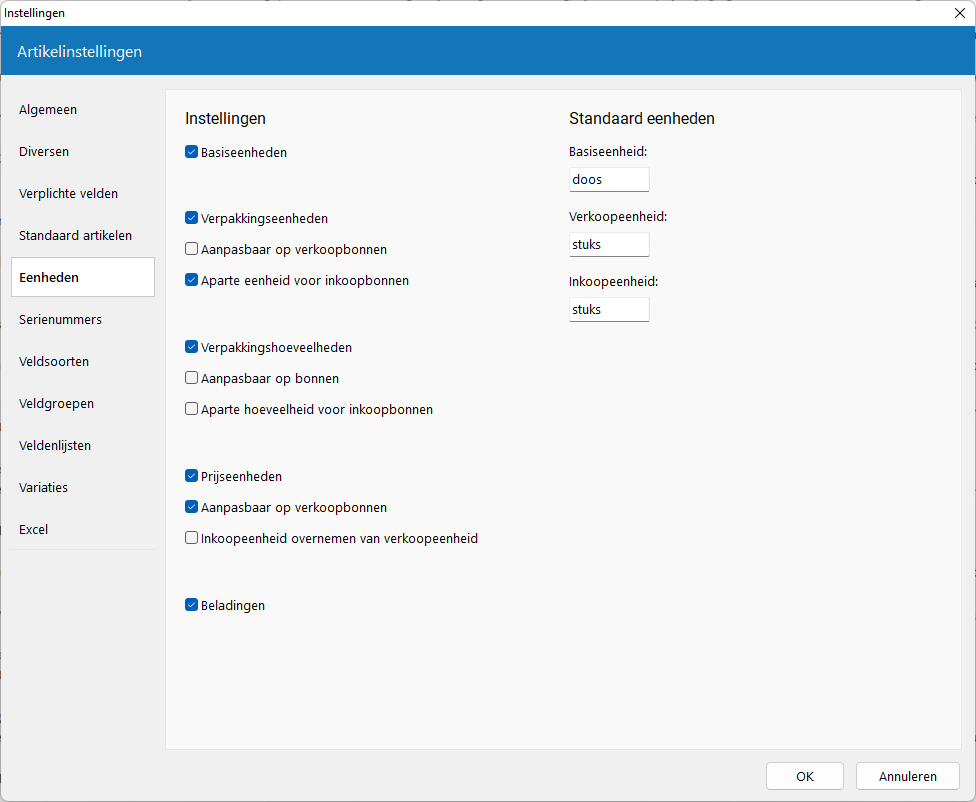
Basiseenheden: met deze optie geeft u aan of u bij ieder artikel een eenheid wilt aanwijzen die fungeert als basiseenheid. De voorraad van een artikel en de aantallen op bonnen worden uitgedrukt in deze basiseenheid. Eenheden worden aangemaakt in artikeleenheden. Maakt u geen gebruik van deze optie, dan gebruikt Order-Direct automatisch 'stuks' als basiseenheid bij ieder artikel.
Verpakkingseenheden: geeft aan of u bij ieder artikel een eenheid wilt aanwijzen die dienst doet als verpakkingseenheid.
Aanpasbaar op verkoopbonnen: maakt u gebruik van verpakkingseenheden, dan geeft deze instelling aan of de standaard verpakkingseenheid (zoals vastgelegd bij het artikel) op verkoopbonnen kan worden gewijzigd in een andere eenheid. Deze eenheid wordt vastgelegd bij de betreffende verkoopregel. Hierbij vinden geen omrekeningen plaats van aantallen en prijzen. Het wijzigen van de verpakkingseenheid op een verkoopregel heeft dus geen gevolgen voor voorraadbeheer of omzetaantallen.
Standaard eenheden op nieuwe verkoopbon: hiermee geeft u aan dat bij het aanmaken van een nieuwe verkoopbon altijd de verpakkingseenheden worden gebruikt die bij de artikelen zelf zijn vastgelegd. Is deze instelling niet actief, dan worden bij het aanmaken van een nieuwe bon vanuit een andere bon de verpakkingseenheden van de bestaande bon overgenomen.
Aparte eenheid voor inkoopbonnen: geeft aan of naast de standaard verpakkingseenheid een aparte verpakkingseenheid bij artikelen kan worden vastgelegd voor gebruik op inkoopbonnen.
Verpakkingshoeveelheden: geeft aan of u bij ieder artikel wilt aangeven uit hoeveel basiseenheden één verpakkingseenheid bestaat. U kunt dan in bonregels het gewenste aantal verpakkingseenheden ingeven; Order-Direct rekent automatisch het corresponderende aantal basiseenheden uit. Maakt u gebruik van deze optie, dan kunt u de verpakkingseenheid niet meer aanpassen op een bonregel.
Aanpasbaar op bonnen: met deze optie geeft u aan of de verpakkingshoeveelheid zoals vastgelegd bij het artikel kan worden gewijzigd in een bonregel.
Aparte hoeveelheid voor inkoopbonnen: geeft aan of bij ieder artikel een aparte verpakkingshoeveelheid kan worden vastgelegd voor gebruik op inkoopbonnen.
Prijseenheden: met deze optie kunt u de prijs van een artikel invoeren voor een aantal basiseenheden, bijvoorbeeld per 1000 stuks. Er zijn aparte prijseenheden voor de inkoop en voor de verkoopprijs. Een prijseenheid wordt altijd uitgedrukt in basiseenheden.
Aanpasbaar op verkoopbonnen: geeft aan of u de prijseenheid van een artikelregel kunt aanpassen in verkoopbonnen. De afwijkende prijseenheid wordt dan samen met de bonregel opgeslagen.
Inkoopeenheid overnemen van verkoopeenheid: geeft aan of wijzigingen in de verkoopprijseenheid van een artikel, zowel bij het artikel zelf als in een verkoopbonregel, meteen moeten worden overgenomen in de inkoopprijseenheid.
Beladingen: geeft aan of u bij artikelen een palletbelading, halve palletbelading en/of collobelading kunt vastleggen.
In dit kader kunt u standaard waarden opgeven voor de drie soorten artikeleenheden. Deze standaard waarden worden dan automatisch ingevuld telkens wanneer een nieuw artikel wordt aangemaakt.
Hier stelt u zaken in voor het invoeren van serienummers bij artikelen. De pagina is alleen zichtbaar in de module Serienummers.
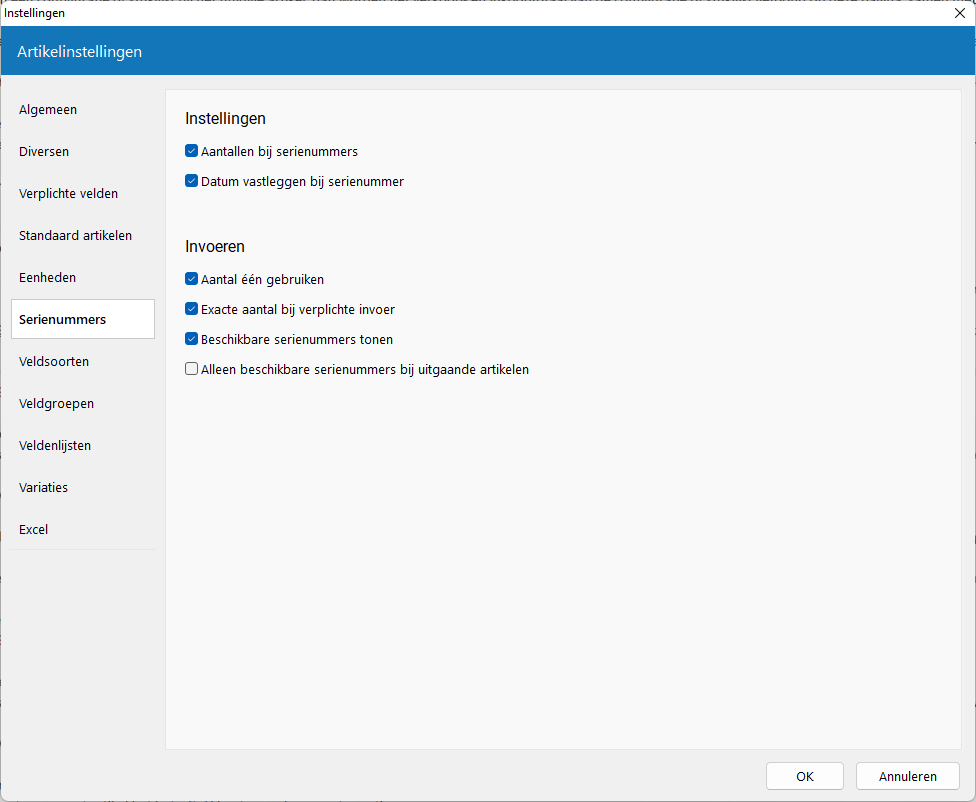
Aantallen bij serienummers: met deze instelling geeft u aan of er bij serienummers bij artikelen ook aantallen moeten worden ingevoerd. Maakt u geen gebruik van deze optie, dan heeft ieder exemplaar van een artikel zijn eigen, unieke serienummer. Activeren van deze instelling geeft aan dat onder eenzelfde serienummer meerdere exemplaren van hetzelfde artikel kunnen vallen.
Datum vastleggen bij serienummer: geeft aan of u bij serienummers een datum kunt vastleggen. Is deze instelling actief dan wordt per artikel ingesteld of bij serienummers van dit artikel daadwerkelijk een datum kan worden vastgelegd.
Aantal één gebruiken bij invoeren: wanneer bij een serienummer een aantal hoort, dan geeft deze instelling aan of bij het invoeren van serienummers standaard het aantal één moet worden gebruikt of het aantal op de expeditie-, bestelbon- of verkoopregel van waaruit het invoerscherm is opgeroepen.
Exacte aantal bij verplichte invoer: geeft aan of het totale aantal ingevoerde serienummers exact gelijk moet zijn aan het aantal waarmee het invoerscherm werd opgeroepen. Deze optie is alleen van toepassing voor artikelen waarbij het invoeren van serienummers verplicht is.
Beschikbare serienummers tonen bij invoeren: geeft aan of bij het invoeren van de serienummers op een reparatiebon, assemblage-order, verzendbon of factuur de beschikbare serienummers getoond moeten worden in een aparte lijst. U kunt uit deze lijst dan ook de gewenste serienummers selecteren.
Alleen beschikbare serienummers bij uitgaande artikelen: geeft aan of bij het vastleggen van serienummers bij een reparatiebon, assemblage-order, verzendbon of factuur alleen serienummers kunnen worden ingevoerd die eerder zijn ingevoerd bij een bestelbonregel en nog niet zijn gebruikt op andere verkoopbonregels.
Deze pagina is zichtbaar in de module Vrije artikelvelden.
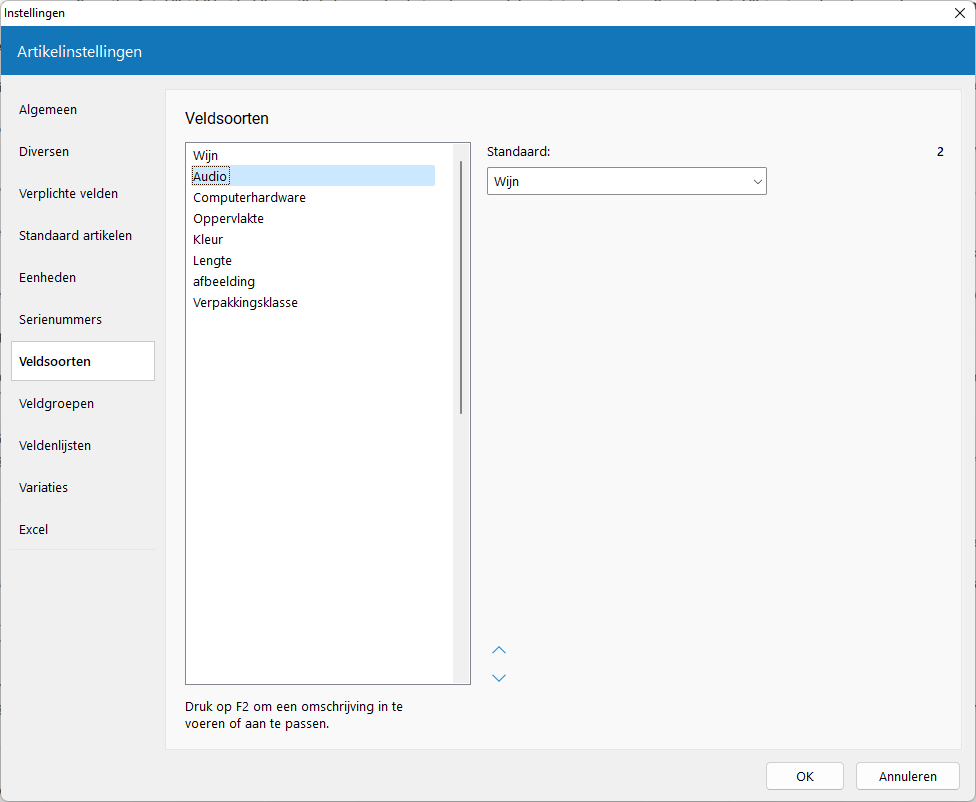
U geeft hier de omschrijvingen in van de te gebruiken veldsoorten voor artikelen. Bij het vastleggen van de vrije velddefinities voor artikelen geeft u vervolgens aan tot welke veldsoorten ieder veld behoort.
Klik met de muis op een omschrijving of lege regel en druk op F2 om een omschrijving in te voeren of aan te passen.
Standaard: selecteer hier de standaard veldsoort. Deze veldsoort wordt ingevuld bij het aanmaken van een nieuw artikel.
Rechtsboven op de pagina wordt steeds het unieke interne nummer van de geselecteerde veldsoort getoond. U heeft dit nummer nodig wanneer u artikelgegevens en vrije artikelvelden wilt importeren uit een Excelbestand.
Deze pagina is zichtbaar in de module Vrije artikelvelden.
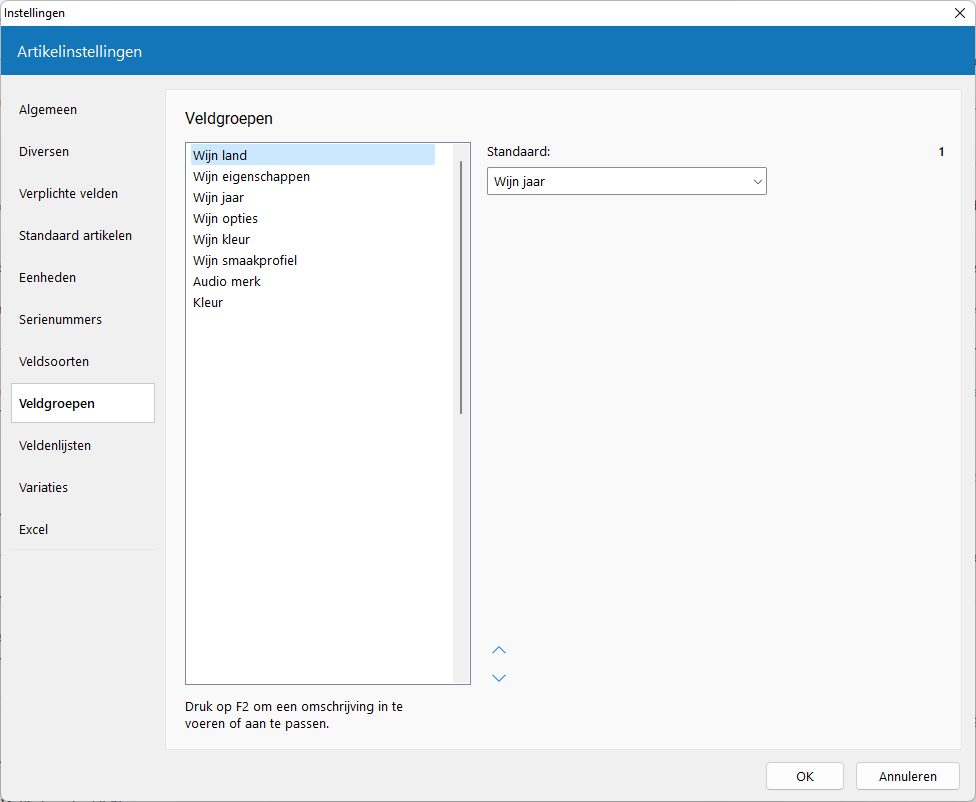
U geeft hier de omschrijvingen in van maximaal 50 te gebruiken veldgroepen voor artikelen. Bij het vastleggen van de vrije velddefinities voor artikelen geeft u aan tot welke veldgroep een veld behoort.
Klik met de muis op een omschrijving of lege regel en druk op F2 om een omschrijving in te voeren of aan te passen.
Standaard: selecteer hier de standaard veldgroep. Deze veldsoort wordt ingevuld bij het aanmaken van een nieuwe vrije velddefinitie.
Rechtsboven op de pagina wordt steeds het unieke interne nummer van de geselecteerde veldgroep getoond. U heeft dit nummer nodig wanneer u artikelgegevens en vrije artikelvelden wilt importeren uit een Excelbestand.
Gebruikt u de module Vrije velden voor artikelen en zijn er in Artikel bewerken één of meer veldenlijsten aangemaakt, dan past u op deze pagina de omschrijvingen en posities van deze veldenlijsten aan.
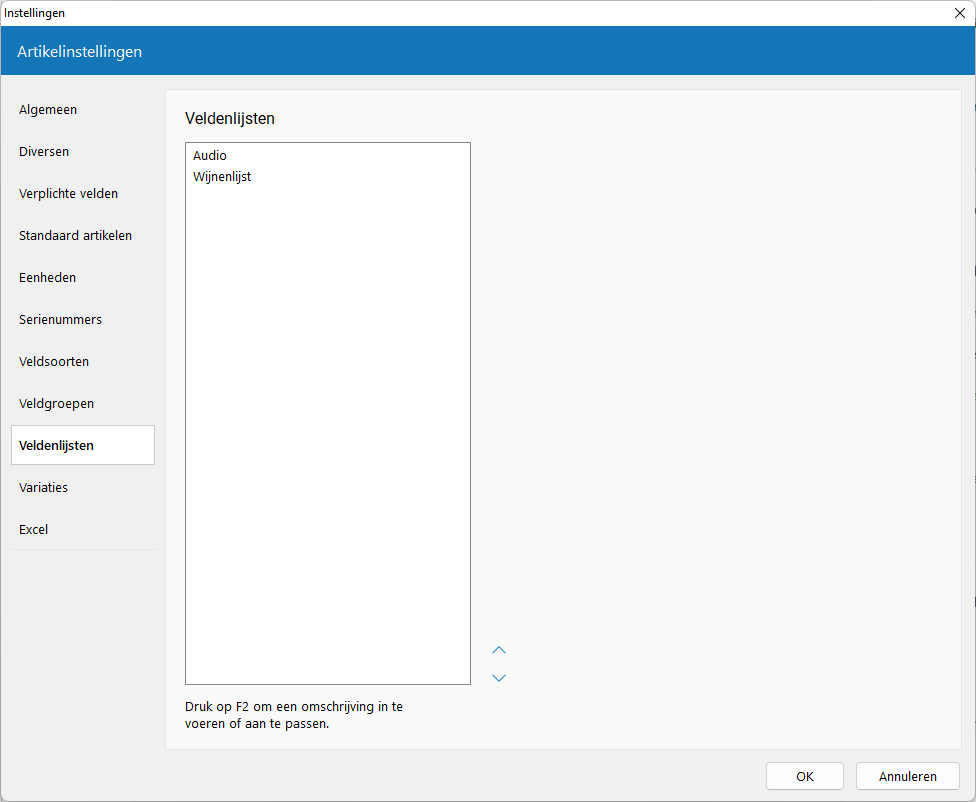
Deze pagina is zichtbaar in de module Artikelvariaties.
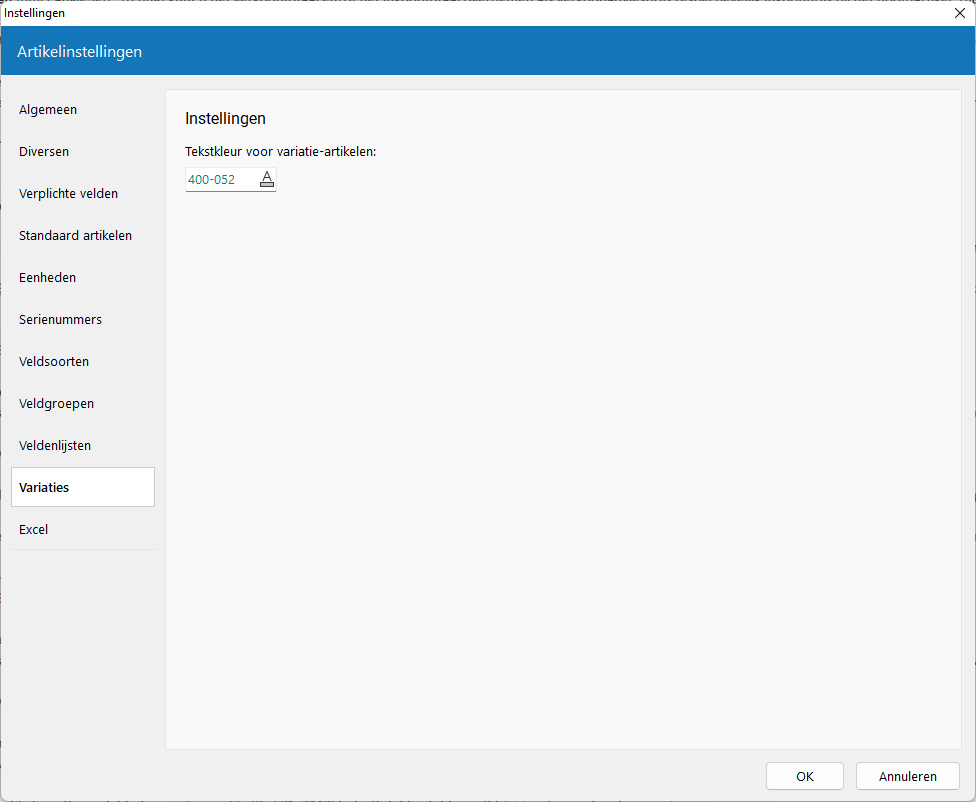
Tekstkleur voor variatie-artikelen: hier geeft u de tekstkleur op waarin variatie-artikelen worden getoond, onder andere in het zoekvenster artikelen.
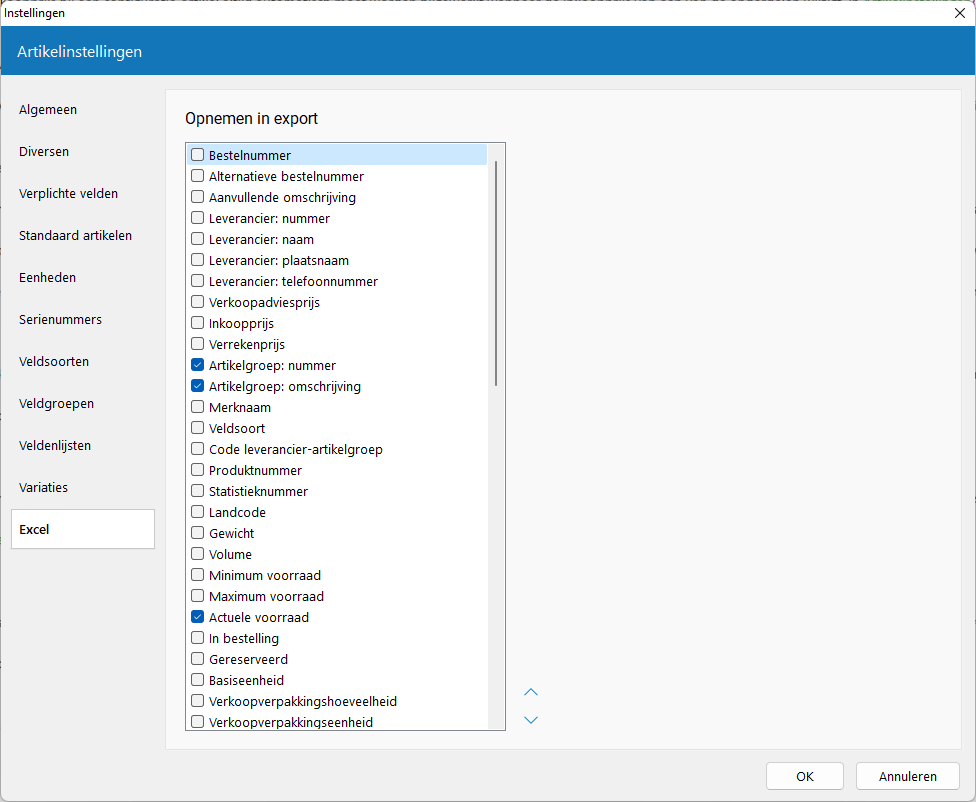
Selecteer in deze lijst de artikelgegevens die moeten worden opgenomen wanneer u een pagina of ander overzicht exporteert met daarin een artikelcode naar Excel. De extra kolommen met artikelgegevens worden tussengevoegd direct ná de kolom met de artikelcode.
In de module Vrije artikelvelden zijn in deze lijst ook alle vrije artikelvelden opgenomen.